[et_pb_section fb_built=»1″ admin_label=»section» _builder_version=»3.22″ global_colors_info=»{}»][et_pb_row admin_label=»row» _builder_version=»3.25″ background_size=»initial» background_position=»top_left» background_repeat=»repeat» global_colors_info=»{}»][et_pb_column type=»4_4″ _builder_version=»3.25″ custom_padding=»|||» global_colors_info=»{}» custom_padding__hover=»|||»][et_pb_text admin_label=»Text» _builder_version=»3.27.4″ background_size=»initial» background_position=»top_left» background_repeat=»repeat» global_colors_info=»{}»]
Bien, ya hemos visto muchas cosas acerca de PowerPoint
- Qué
- Unos cuantos a tener en cuenta
- Dónde podemos descargar plantillas gratis para presentaciones originales
- Qué debemos aplicar a nuestras presentaciones de Power Point
Incluso hemos visto por si no te gusta demasiado.
Bueno, pues ha llegado el momento de poner en práctica todo lo aprendido y crear nuestra propia plantilla de PowerPoint. Esa que llevará nuestro sello.
Vamos a crear una plantilla de PowerPoint paso a paso
Paso 1: abrir una presentación en blanco e ir al Patrón de diapositivas
Selecciona Vista y después Patrón de diapositivas

Fíjate en lo que sale a la izquierda de tu presentación. Verás todos los tipos de diapositivas que tienes habilitados para posteriormente usar en tus presentaciones.
Hay unos cuantos tipos pero siempre puedes añadir o eliminar los que quieras. Es tu plantilla, así que lo ideal es que sea justo como tú necesites.

Para que te hagas una idea de para qué sirven estos tipos, son los que cuando estás creando una presentación, te aparecen al decir “Nueva diapositiva”, esos tipos que se despliegan debajo son los que lleva predefinidos la plantilla.
¿Queda claro?
Si no, tranquilo, volveremos sobre ello en cuanto empecemos con la creación.
Lo primero que vamos a hacer es simplificar un poco nuestra plantilla, así que nos centraremos en un par de ellas.
¿Y qué hacemos con las demás? Las seleccionamos y las eliminamos.

Paso 2. Vamos a escoger un color de fondo para la presentación
Si vamos a estilos de fondo nos ofrece unos cuantos formatos por defecto, pero si no queremos elegir ninguno de los predefinidos, podemos ir a la opción “Formato del fondo” y se nos abre un abanico de posibilidades.

En este caso voy a elegir que todas mis diapositivas tengan un color de fondo de un tono amarillo-anaranjado que es el que uso, y posteriormente le voy a decir que lo aplique a toda la presentación.
Aquí para gustos los colores. Puedes poner degradados, imágenes de fondo, ponerle texturas, transparencias a los colores, vamos, prácticamente lo que quieras.
Yo para este paso a paso lo he hecho de manera sencilla para no perder el hilo de la creación de la plantilla, pero las posibilidades son infinitas.
Escojamos el resto de colores
Ve a personalizar colores.

Ahí puedes seleccionar una paleta de colores ya definida o personalizar la tuya propia.

Si la quieres personalizar, selecciona Personalizar Colores y en la pantalla que aparece selecciona los colores que quieras aplicar a tu presentación.
Paso 3. Vamos a elegir la tipografía (o tipo de letra) que queremos que tenga nuestra presentación
La tipografía en una presentación, ya sea de PowerPoint o de lo que sea, es totalmente imprescindible que sea coherente durante toda la presentación.
He visto presentaciones con tantos tipos de tipografías distintos que te entran ganas de arrancarte los ojos.
La forma de que se mantenga constante durante toda la presentación es elegirla cuando se crea la plantilla.
Elige tipografías y selecciona la tipografía que quieres usar. De esta forma toda la presentación quedará coherente.
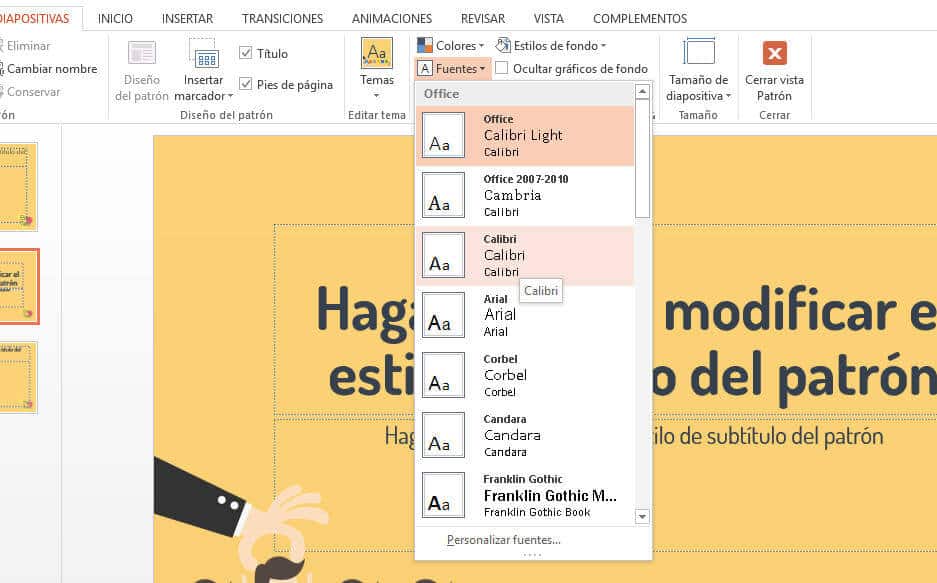
Por otro lado si no quieres la numeración, o el pie de página o cualquiera de los elementos del patrón original sólo tienes que eliminarlos. Selecciona el que no quieras y elimínalo. ( lo seleccionas y pulsas suprimir)
Paso 4. Cómo guardar un tema de Power Point
Ahora que ya hemos creado una presentación que nos gusta hay que guardarla de manera correcta para poder usarla siempre que queramos.
Ve a Patrón de diapositivas después a Temas y luego Guardar tema actual

Ponle un nombre a tu tema y dale a guardar

De esta forma cada vez que hagamos una nueva presentación o abramos una ya existente, si vamos a la pestaña Diseño podremos aplicar el nuevo tema que hemos creado sin ningún esfuerzo.
Paso 5. Vemos cómo funciona
Bueno, ahora que ya has guardado el tema, cierra la vista patrón y abre una nueva presentación totalmente en blanco

Vete a la pestaña diseño y selecciona el tema que has creado y verás cómo cambia tu presentación:

Paso 6. ¿Tema o plantilla?
Como ya vimos en el post de dónde descargar plantillas de PowerPoint…la diferencia entre un tema y una plantilla es que en el tema aplicas formatos, tipografías, imágenes, etc. Pero si además quieres crear contenido para reutilizar (dibujos, gráficos, etc.) necesitas guardarlo como plantilla para poder reutilizarlo después.
Es importante cuando crees una plantilla tener en cuenta que así como el tema lo puedo aplicar en cualquier momento, la plantilla es necesario seleccionarla al principio, cuando vayas a empezar a crear la presentación.
Vamos a ver cómo hacer una plantilla en lugar de un tema.
Paso 7. Vamos a poner una imagen de fondo
Seguimos trabajando con la presentación dónde hemos definido el tema.
Por ahora nuestra presentación está un poco sosa, y aunque no queremos recargarla sí le vamos a poner una imagen de fondo.
Aquí hay una cosa importante que debes saber. Si te has fijado hay una diapositiva superior que agrupa las otras dos que hemos dejado en el patrón. ¿La ves?
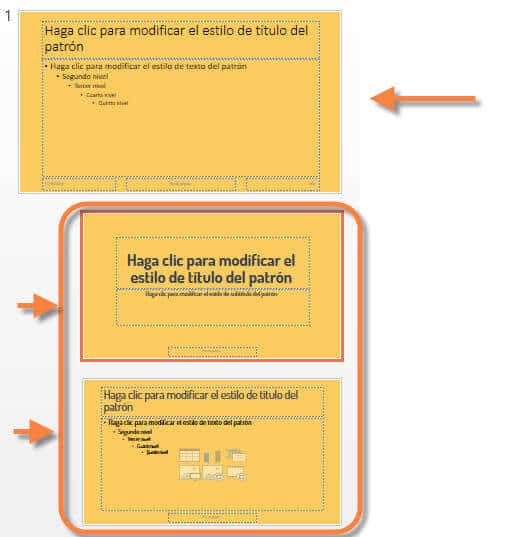
Bien, pues es importante que sepas que los cambios que hagas sobre esta se aplicarán a todas las diapositivas.
Es decir, si yo quiero poner un logo en todas las diapositivas de la presentación, lo mejor es hacerlo en la diapositiva madre. Ahora, si sólo quiero que aparezca en determinados tipos hay que hacerlo en estos.
Vamos a verlo para que quede más claro.
Primero voy a poner mi logo en todas las diapositivas, así que me selecciona la primera diapositiva y ahí voy a Insertar → Imagen
Como ves aunque sólo la estoy insertando en la primera, esta se ve en todas las demás.

Segundo voy a poner una imagen de fondo en aquellas que sean un título o cambio de tema. Para eso selecciono la primera de las hijas que es la que he dejado con formato de título y hago click en Insertar y luego Imagen

Como ves sólo aparece la imagen en el tipo de diapositiva seleccionado, no en todos.
Pongamos otros elementos
Volvamos a nuestra presentación.
Ve a patrón de diapositivas de nuevo, y agrega una nueva diapositiva.
Pulsa sobre botón derecho y escoge insertar diseño.

Verás que ahora tienes una nueva diapositiva para crear el diseño que elijas.

Bien, ahora dibuja algo que puedas reutilizar habitualmente.
Yo he pintado un par de textos, una flecha y un texto de conclusión como ejemplo.

Esto puedes hacerlo tantas veces como quieras y crear infinidad de diapositivas con diseños propios
Paso 8. Cómo guardar una plantilla de Power Point
Ahora guarda la presentación como plantilla → Archivo → Guardar como → … y aquí buscar el directorio donde están las plantillas de PowerPoint:
C:\Usuarios\<tu nombre de usuario>\Documentos\Plantillas personalizadas de Oficce
Et voilà, ya tienes tu plantilla lista para utilizar.
Ahora, cuando quieras usarla solo tienes que ir a Nueva presentación y elegir “personalizado” y buscar entre tus propias plantillas de PowerPoint.
[/et_pb_text][/et_pb_column][/et_pb_row][et_pb_row _builder_version=»4.14.7″ _module_preset=»default»][et_pb_column _builder_version=»4.14.7″ _module_preset=»default» type=»4_4″][/et_pb_column][/et_pb_row][/et_pb_section]
Otros artículos que te pueden interesar
También te puede interesar
Mejores Plantillas Power Point
Cómo utilizar la función de presentación con lápiz en PowerPoint para realizar anotaciones y dibujos en vivo durante una presentación
Cómo hacer una buena presentación en Power Point
Cómo hacer buenas presentaciones: configuración
Cómo crear una presentación de impacto: animaciones y transiciones
Cómo crear una plantilla de PowerPoint paso a paso comentarios en «8»
Deja una respuesta
Información básica sobre protección de datos
Responsable » Eva Tarín López
Finalidad » Gestionar los comentarios
Legitimación » Consentimiento del interesado
Derechos » Tienes derecho a acceder, rectificar y suprimir los datos, así como otros derechos, como se explica en la información adicional
Información adicional » Puedes consultar la información adicional y detallada sobre Protección de Datos Personales en mi página web evatarin.net




Excelente post
Muchas gracias Jorge! Me alegro de que te haya gustado.
Un abrazo,
Heba
Qué gran post Heba!
Creía que el Power Point estaba condenado al olvido y veo que tú le sacas todo el provecho posible. ¡Me encanta!
Para mí es una herramienta indispensable donde podemos hacer presentaciones sencillas y cañeras con un poco de maña.
Un saludo!
Gracias Luz! La verdad es que yo creo que si sabes usarlo tiene tanta potencia como cualquier herramienta novedosa de presentaciones, el problema es que nos solemos quedar en lo básico y así nos va :). Luego vemos Prezy y nos flipa, cuando con un poco de paciencia y algo de maña como comentas se podría hacer igual con PowerPoint.
Un abrazo!
Excelente aporte,muchas gracias.
Me ha gustado tu información, además ha sido de gran utilidad.
Gracias Ramón, me alegro de que te haya sido útil. Un saludo!
Hey! Saludos. Me asombró el hecho de que se puede hacer presentaciones con un toque personal propio. Traté de guardarlo a como lo indicó pero no me resulta. En fin, gracias por esta publicación de veras. Me ayudó a sacar de apuros. ^^’